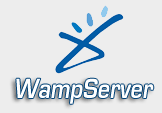Olá a todos(as),
Neste artigo vamos aprender a configurar o WAMPSERVER para que a pasta do mesmo seja acessada de qualquer ponto em uma rede Local no Windows 7.
1º Passo é termos o WAMPSERVER instalado em sua máquina (isso supõe-se que você já saiba fazer).
2º Passo sabermos o nome de nosso computador no Windows 7 ou o nosso endereço de IP na Rede. Para descobrirmos o nome de nossa máquina vamos em menu Iniciar => Computador => Clicar com o botão direito do Mouse em Propriedades:
Abrir-se-á a tela de Propriedades do sistema, observe na figura o campo onde podemos consultar qual é nome do computador que é reconhecido na rede:
Agora podemos também (opcionalmente) descobrirmos o IP da máquina, porém só seria recomendado acessar na rede a pasta do WWW de uma quina com servidor WAMP se este endereço de IP é fixo, caso contrário, quando tempos um servidor DHCP ativado o IP desta maquina pode mudar. Recomendo então acessar via nome da maquina na rede, mesmo assim vamos ver como descobrir qual o endereço IP de nossa maquina Windows 7:
- Vá no menu Iniciar => No campo de Busca digite cmd.exe => Digite ENTER do teclado:
Uma vez com o PROMPT do CMD aberto digitaremos o bom e velho ipconfig /all:
Observe que na linha: “Endereço IPv4” podemos saber qual é o IP preferencial.
Agora que sabemos o nome de nossa máquina e o endereço IP, vamos configurar diretamente no WAMPSERVER para que a pasta WWW seja acessada de qualquer máquina da rede. Para isso teremos de alterar o arqui do APACHE na chamada direta pelo menu do WAMPSERVER, observe a imagem abaixo:
Vemos que ao clicar próximo do relógio do Windows para mostrar os ícones ocultados, clicaremos em cima do ícone do WAMP Server para listar as opções, escolhemos a opção: Apache => http.conf
Iremos buscar as seguintes linhas neste arquivo:
-----------------------------------------------------------------
#
# Controls who can get stuff from this server.
#
# onlineoffline tag - don't remove
Order Deny,Allow
#Deny from all
Allow from 127.0.0.1
-----------------------------------------------------------------
A seguir iremos modificar para a seguinte estrutura:
--------------------------------------------------------------
#
# Controls who can get stuff from this server.
#
# onlineoffline tag - don't remove
Order Deny,Allow
#Deny from all
Allow from all
--------------------------------------------------------------
Uma vez feito isso iremos reiniciar os serviços do WAMPSERVER para que tudo ocorra bem!
Pronto, está feito, agora qualquer um que estiver na sua rede poderá digitar o nome de sua máquina para acessar a pagína inicial do "localhost" de sua pasta WWW.
Espero que tenha ajudado e até a proxima!
06/01/2012
Compartilhando na rede a pasta WWW do WAMPSERVER
Marcadores:
PHP,
tecnologia
05/01/2012
Aumentando segurança de seus formulários com o reCAPTCHA da Google
Para aumentar a segurança dos formulários em seus sites ou sitemas online, foi testado e implementado o recurso agora já incluído no JOOMLA 2.5 de reCAPTCHA, recurso de segurança de código livre da Google.
Através do site: http://code.google.com/intl/pt-BR/apis/recaptcha/docs/php.html
Podemos explorar como instalar este recurso em projeto de script em PHP puro ou em outras linguagens ou CMS como o próprio JOOMLA, WordPress, phpBB, MediaWiki.
Neste exemplo é apresentado a implementação do recurso em um formulário escrito em PHP sem CMS.
Para que o recaptcha funcione adequadamente deverá ter cadastro gratuito no site:
https://www.google.com/recaptcha
A clicar em MY ACCOUNT, faz-se o login com uma conta sua do gmail ou cadastrada no Google. Uma vez logado veremos como abaixo o menu de opções para se criar o TOKEN para o domínio onde aparecerá o recurso em seu formulário clicando-se em +Add a New Site
A quantidade de domínios para gerar estes TOKEN’s não sei se é ilimitada, mas podemos adicionar muitos domínios em uma única conta reCAPTHA.
Uma vez digitado no campo de domínio do site que irá ser carregado o recurso, será gerado duas chaves:
-Public Key;
- Private Key.
Tendo em mãos as chaves, iremos precisar de um arquivo rodando no servidor (recaptchalib.php). Os outros arquivos são exemplos, readme e outras coisas legais - eles não afetam a funcionalidade.
Para fazer funcionar precisará apenas incluir estas linhas básicas no formulário ao qual necessita-se de aumentar a segurança:
----------------------------------------------------------------------
require_once('recaptchalib.php');
$publickey = "your_public_key"; // coloque aqui a Public key
echo recaptcha_get_html($publickey);
---------------------------------------------------------------------------------------------------------
Uma importante informação é que este arquivo que estamos incluindo deve estar na mesma pasta do formulario e arquivo de processamento, para seu perfeito funcionamento.
As próximas linhas de exemplo serão inseridas no arquivo que processará as informações do formulário (Server Side):
-----------------------------------------------------------------------------------------------------------------------
require_once('recaptchalib.php');
$privatekey = "your_private_key"; // coloque aqui a Private key
$resp = recaptcha_check_answer ($privatekey,
$_SERVER["REMOTE_ADDR"],
$_POST["recaptcha_challenge_field"],
$_POST["recaptcha_response_field"]);
if (!$resp->is_valid) {
// What happens when the CAPTCHA was entered incorrectly
die ("The reCAPTCHA wasn't entered correctly. Go back and try it again." .
"(reCAPTCHA said: " . $resp->error . ")");
} else {
// Your code here to handle a successful verification
}
?>
------------------------------------------------------------------------------------------------------------------------
Uma vez inserido as respectivas chaves (pública e privada), bastará trabalhar a condição para restringir o cadastro caso os caracteres digitados não corresponderem, retornando ao formulário para uma nova validação.
Através do site: http://code.google.com/intl/pt-BR/apis/recaptcha/docs/php.html
Podemos explorar como instalar este recurso em projeto de script em PHP puro ou em outras linguagens ou CMS como o próprio JOOMLA, WordPress, phpBB, MediaWiki.
Neste exemplo é apresentado a implementação do recurso em um formulário escrito em PHP sem CMS.
Para que o recaptcha funcione adequadamente deverá ter cadastro gratuito no site:
https://www.google.com/recaptcha
A clicar em MY ACCOUNT, faz-se o login com uma conta sua do gmail ou cadastrada no Google. Uma vez logado veremos como abaixo o menu de opções para se criar o TOKEN para o domínio onde aparecerá o recurso em seu formulário clicando-se em +Add a New Site
A quantidade de domínios para gerar estes TOKEN’s não sei se é ilimitada, mas podemos adicionar muitos domínios em uma única conta reCAPTHA.
Uma vez digitado no campo de domínio do site que irá ser carregado o recurso, será gerado duas chaves:
-Public Key;
- Private Key.
Tendo em mãos as chaves, iremos precisar de um arquivo rodando no servidor (recaptchalib.php). Os outros arquivos são exemplos, readme e outras coisas legais - eles não afetam a funcionalidade.
Para fazer funcionar precisará apenas incluir estas linhas básicas no formulário ao qual necessita-se de aumentar a segurança:
----------------------------------------------------------------------
require_once('recaptchalib.php');
$publickey = "your_public_key"; // coloque aqui a Public key
echo recaptcha_get_html($publickey);
---------------------------------------------------------------------------------------------------------
Uma importante informação é que este arquivo que estamos incluindo deve estar na mesma pasta do formulario e arquivo de processamento, para seu perfeito funcionamento.
As próximas linhas de exemplo serão inseridas no arquivo que processará as informações do formulário (Server Side):
-----------------------------------------------------------------------------------------------------------------------
require_once('recaptchalib.php');
$privatekey = "your_private_key"; // coloque aqui a Private key
$resp = recaptcha_check_answer ($privatekey,
$_SERVER["REMOTE_ADDR"],
$_POST["recaptcha_challenge_field"],
$_POST["recaptcha_response_field"]);
if (!$resp->is_valid) {
// What happens when the CAPTCHA was entered incorrectly
die ("The reCAPTCHA wasn't entered correctly. Go back and try it again." .
"(reCAPTCHA said: " . $resp->error . ")");
} else {
// Your code here to handle a successful verification
}
?>
------------------------------------------------------------------------------------------------------------------------
Uma vez inserido as respectivas chaves (pública e privada), bastará trabalhar a condição para restringir o cadastro caso os caracteres digitados não corresponderem, retornando ao formulário para uma nova validação.
Marcadores:
PHP,
tecnologia
Assinar:
Postagens (Atom)